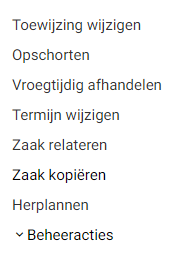Actieknop: verschil tussen versies
(→Dashboard leegmaken) |
(→Zaakdossier opties) |
||
| Regel 21: | Regel 21: | ||
|} | |} | ||
| − | = Zaakdossier | + | = Zaakdossier acties = |
| − | |||
| − | |||
| − | |||
{| width="100%" | {| width="100%" | ||
|- style="vertical-align:top;" | |- style="vertical-align:top;" | ||
| − | | | + | |Via de actieknop rechtsbovenaan het [http://wiki.zaaksysteem.nl/Zaakdossier Zaakdossier] kunnen diverse additionele acties uitgevoerd worden met betrekking tot de zaak. |
| − | + | |[[bestand:acties.png|thumb|Actiemenu]] | |
| − | |||
| − | |||
| − | |||
| − | |||
| − | |||
| − | |||
| − | |||
| − | |||
| − | | | ||
| − | |||
| − | |||
| − | | | ||
| − | | | ||
| − | |||
| − | |||
| − | |||
| − | |||
| − | |||
| − | |||
| − | |||
| − | |||
| − | |||
| − | |||
|} | |} | ||
| − | + | === Toewijzing wijzigen === | |
| − | + | {| width="100%" | |
| + | |- style="vertical-align:top;" | ||
| + | |Wijs de zaak aan een afdeling of specifieke behandelaar toe.<br> | ||
| + | Er kan gekozen worden tussen een specifieke behandelaar en een afdeling/rol.<br> | ||
| + | <ul> | ||
| + | <li>Wanneer wordt toegewezen aan een specifieke behandelaar wordt de zaak enkel getoond in de [http://wiki.zaaksysteem.nl/Zaakintake Zaakintake] van de gekozen medewerker. | ||
<ul> | <ul> | ||
| − | <li> | + | <li>Ook kan er voor gekozen worden om de zaak op de afdeling van de gekozen medewerker te zetten. Bijvoorbeeld voor wanneer de andere afdeling eindverantwoordelijk is voor de zaak. Bijvoorbeeld niet wanneer de medewerker slechts verantwoordelijk is voor een tussenstap in de zaak terwijl de eigen afdeling eindverantwoordelijk blijft.</li> |
| − | <li> | + | <li>Ook kan er voor gekozen worden om de behandelaar via e-mail op de hoogte te stellen dat deze zaak is toegewezen. Let op: Deze optie is alleen beschikbaar wanneer de zaaksysteembeheerder hier een [http://wiki.zaaksysteem.nl/Catalogus_emailsjabloon E-mailsjabloon] voor heeft geselecteerd in de [http://wiki.zaaksysteem.nl/Configuratie#E-mail_template_.28allocation_notification_template_id.29 Zaaksysteemconfiguratie].</li> |
| − | + | </ul></li> | |
| − | < | + | <li>Wanneer wordt toegewezen aan een afdeling/rol wordt de zaak getoond in de zaakintake van elke medewerker die in deze afdeling zit/rol heeft.</li> |
| − | <li> | ||
| − | |||
</ul> | </ul> | ||
| − | |[[bestand: | + | Wannneer binnen [http://wiki.zaaksysteem.nl/Zaaktypebeheer_Acties#Rechten_valideren_bij_toewijzing_wijzigen Zaaktypebeheer] is aangewezen dat er bij de toewijzing op rechten gevalideert moet worden kan een zaak enkel toegewezen worden aan iemand die minimaal raadpleegrechten tot de zaak heeft. |
| + | |[[bestand:toewijzing wijzigen dialog.png|thumb|Zaak toewijzen]] | ||
|} | |} | ||
| − | === | + | === Opschorten === |
| − | + | {| width="100%" | |
| + | |- style="vertical-align:top;" | ||
| + | |De zaak wordt opgeschort zodat de behandeltijd wordt gepauzeerd. Er kan een termijn worden opgegeven voor hoe lang de zaak opgeschort moet blijven. Bij het verstrijken van deze termijn zal de zaak dan automatisch hervat worden. | ||
| − | === | + | Standaard staat de termijn ingesteld op 6 weken, maar er kan ook gekozen worden voor X kalenderdagen, X werkdagen of een vaste einddatum. Daarnaast kan er gekozen worden om de zaak voor onbepaalde tijd op te schorten. De zaak blijft dan opgeschort tot dat deze handmatig hervat wordt. |
| + | |[[bestand:opschorten_dialog.png|thumb|Zaak opschorten]] | ||
| + | |} | ||
| + | |||
| + | === Hervatten === | ||
{| width="100%" | {| width="100%" | ||
|- style="vertical-align:top;" | |- style="vertical-align:top;" | ||
| − | | | + | |Bij het handmatig hervatten van de zaak wordt er voor de start- en einddatum van de opschortperiode standaard uitgegaan van respectievelijk de opschortdatum en de datum van vandaag. In enkele situaties is het echter gewenst om deze data aan te passen, daarom is dit mogelijk om te doen in de hervatten-dialog.<br> |
<ul> | <ul> | ||
| − | <li> | + | <li>Startdatum - Bijvoorbeeld: Wanneer de aanvrager zijn aanvraag incompleet aangelevert heeft op 5 april, maar de zaak wordt pas 7 april in behandeling genomen. In dit geval kan de behandelaar de startdatum van de opschortperiode op 5 april zetten, i.p.v. op 7 april ('de datum van vandaag'). Zo blijft de wettelijke termijn gewaarborgd.</li> |
| − | <li> | + | <li>Einddatum - Bijvoorbeeld: Wanneer de aanvrager de ontbrekende stukken voor zijn zaak toe heeft gestuurd op 15 april, maar de behandelaar van de zaak pas 17 april eraan toekomt om deze documenten toe te voegen aan de zaak. In dit geval kan de behandelaar de einddatum van de opschortperiode op 15 april zetten, i.p.v. 17 april ('de datum van vandaag'). Zo blijft de wettelijke termijn gewaarborgd.</li> |
</ul> | </ul> | ||
| + | |[[bestand:hervatten_dialog.png|thumb|Zaak hervatten]] | ||
| + | |} | ||
| + | === Vroegtijdig afhandelen === | ||
| + | {| width="100%" | ||
| + | |- style="vertical-align:top;" | ||
| + | |In sommige gevallen is het noodzakelijk om niet de gehele zaak meer te doorlopen. Wanneer bijvoorbeeld de aanvrager verhuisd is hoeft er niet meer bepaald te worden of de zaak ontvankelijk verklaard kan worden, hoeft er geen besluitvorming meer plaats te vinden, etc. In deze gevallen kan de zaak per direct worden gesloten: alle (verplichte) kenmerken en fasen worden overgeslagen.<br> | ||
<br> | <br> | ||
| − | + | Wel moet het resultaat worden ingevuld, want die geeft aan wat de einduitkomst is van de zaak. Daarnaast wordt het [http://wiki.zaaksysteem.nl/Zaaktypebeheer_Resultaten Resultaat] van de zaak gebruikt voor het bepalen van archiefeigenschappen, zoals de [http://wiki.zaaksysteem.nl/Zaakvernietiging Vernietigingstermijn]. | |
| − | {| | + | |[[bestand:Vroegtijdig afhandelen dialog.png|thumb|Zaak vroegtijdig afhandelen]] |
| + | |} | ||
| + | |||
| + | === Termijn wijzigen === | ||
| + | {| width="100%" | ||
|- style="vertical-align:top;" | |- style="vertical-align:top;" | ||
| − | + | |Indien het voor een specifieke zaak noodzakelijk is kan de behandeltijd gewijzigd worden. Bijvoorbeeld: De standaard servicetermijn voor het zaaktype is een afhandeltermijn van 4 werkdagen, maar in uitzonderlijke gevallen is er meer onderzoekstijd nodig.<br> | |
| − | + | <br> | |
| + | De behandeltermijn kan verlengd worden door een nieuwe streefafhandeldatum te kiezen, of door een nieuwe behandeltermijn in kalenderdagen, werkdagen of weken te kiezen.<br> | ||
| + | <br> | ||
| + | Let op: Het is niet de bedoeling de termijn van zaken te wijzigen simpelweg om deze 'op tijd' af te handelen. Deze functionaliteit is bedoeld om uitzonderingen binnen een gestandaardiseerd proces te faciliteren.<br> | ||
| + | Let op: Het wijzigen van de afhandeltermijn van een zaak is bedoeld wanneer de gemeente meer tijd nodig heeft om de zaak af te handelen. Wanneer er bijvoorbeeld gewacht wordt op antwoord van de aanvrager kan de zaak opgeschort worden, zodat de behandeltijd wordt gepauzeerd. | ||
| + | |[[bestand:Termijn wijzigen dialog.png|thumb|Termijn wijzigen]] | ||
| + | |} | ||
| + | === Zaak relateren === | ||
| + | {| width="100%" | ||
|- style="vertical-align:top;" | |- style="vertical-align:top;" | ||
| − | | | + | |Indien een zaak veband houdt met een andere zaak kun je deze zaken aan elkaar relateren. De gerelateerde zaken worden vervolgens weergegeven in het overzicht van [http://wiki.zaaksysteem.nl/Zaakdossier_zaakrelaties Zaakrelaties]. |
| − | | | + | |[[bestand:Zaak relateren dialog.png|thumb|Zaak relateren]] |
| + | |} | ||
| + | |||
| + | === Zaak kopiëren === | ||
| + | {| width="100%" | ||
|- style="vertical-align:top;" | |- style="vertical-align:top;" | ||
| − | | | + | |De gehele zaak wordt gekopiëerd, met uitzondering van de tabbladen: [http://wiki.zaaksysteem.nl/Zaakdossier_documenten Documenten], [http://wiki.zaaksysteem.nl/Zaakdossier_timeline Timeline] en [http://wiki.zaaksysteem.nl/Zaakdossier_zaakrelaties Zaakrelaties]. |
| − | + | |[[bestand:Zaak kopieren dialog.png|thumb|Zaak kopieren]] | |
| − | | | + | |} |
| − | | | ||
| − | | | ||
| − | |||
| − | + | === Herplannen === | |
| + | {| width="100%" | ||
|- style="vertical-align:top;" | |- style="vertical-align:top;" | ||
| − | | | + | |Wanneer [http://wiki.zaaksysteem.nl/Zaakdossier_faseacties#E-mailsjabloon E-mails] bij de [http://wiki.zaaksysteem.nl/Zaakdossier_volgende_fase Faseovergang] automatisch ingepland worden door regels in [http://wiki.zaaksysteem.nl/Zaaktypebeheer_Regels#E-mail_versturen Zaaktypebeheer] staat de verstuurdatum vast. In sommige gevallen worden er echter wijzigingen aangebracht in de reeds afgehandelde fasen, waardoor: |
| − | + | <ul> | |
| − | + | <li>Reeds ingeplande e-mails op een andere datum verstuurd moeten worden</li> | |
| − | + | <li>Er andere e-mails verstuurd moeten worden dan zijn ingepland</li> | |
| − | + | <li>Er geen e-mails meer verstuurd moeten worden</li> | |
| − | + | </ul> | |
| − | < | + | Bij het herplannen worden daarom alle ingeplande e-mails verwijderd en vervolgens, op basis van de ingestelde waarden, wordt de actie 'inplannen' opnieuw uitgevoerd. Op deze manier wordt de nieuwe gewenste situatie gecreëerd. |
| − | + | |[[bestand:Herplannen dialog.png|thumb|Herplannen]] | |
| − | |||
| − | |||
|} | |} | ||
| − | === | + | === Beheeracties === |
| − | + | {| width="100%" | |
| + | |- style="vertical-align:top;" | ||
| + | |[http://wiki.zaaksysteem.nl/Gebruikers#Systeemrollen Zaaksysteembeheerders] en gebruikers met [http://wiki.zaaksysteem.nl/Zaaktypebeheer_Rechten Beheerrechten] kunnen via de beheeracties acties uitgevoeren die normaliter niet nodig zijn bij de zaakbehandeling, maar in uitzonderlijke gevallen toch uitgevoerd moeten worden. Daarbij kunnen deze acties ook uitgevoerd worden terwijl de zaak afgehandeld is. | ||
| − | < | + | De volgende waarden binnen een zaak kunnen worden gewijzigd: |
| − | + | <ul> | |
| − | + | <li>Coördinator</li> | |
| − | < | + | <li>Aanvrager - Maak hierbij gebruik van 'Aanvrager type' om te kiezen tussen burger, bedrijf of medewerker. Let op: Momenteel is het niet mogelijk om naar een ander type aanvrager te wijzigen</li> |
| − | + | <li>Registratiedatum</li> | |
| − | + | <li>Streefafhandeldatum</li> | |
| − | + | <li>Specifieke kenmerken - Selecteer het kenmerk waarvan de waarde gewijzigd dient te worden en geef de nieuwe waarde op</li> | |
| − | + | <li>Afdeling</li> | |
| + | <li>Zaaktype | ||
| + | <ul> | ||
| + | <li>Wijzigt het [http://wiki.zaaksysteem.nl/Catalogus_zaaktype Zaaktype] van de zaak</li> | ||
| + | <li>Kopieert de waarden van kenmerken die in beide zaaktypen voorkomen</li> | ||
| + | <li>Tabblad [http://wiki.zaaksysteem.nl/Zaakdossier_documenten Documenten] blijft behouden</li> | ||
| + | <li>Tabblad [http://wiki.zaaksysteem.nl/Zaakdossier_timeline Timeline] blijft behouden | ||
| + | <li>Tabblad [http://wiki.zaaksysteem.nl/Zaakdossier_zaakrelaties Zaakrelaties] blijven behouden</li> | ||
| + | </ul> | ||
| + | <li>Vernietigingsdatum - De vernietigingsdatum kan gewijzigd worden naar een datum naar keuze, of er kan op basis van een bewaartermijn herberekent worden waarbij de ingangsdatum van de vernietigingstermijn de datum van vandaag is. De optie 'bewaren' zet de datum 100.000 dagen (~273 jaar) in de toekomst en wordt de archiefstatus in [http://wiki.zaaksysteem.nl/Zaakvernietiging Overdragen] veranderd. Voor het wijzigen van de vernietigingsdatum moet wel een reden geselecteerd worden; de mogelijke opties zijn geleverd door het landelijke archief.</li> | ||
| + | <li>Fase - Kan gebruikt worden om een fase terug te gaan</li> | ||
| + | <li>Status - Wijzigt de status van de zaak.</li> | ||
| + | <li>Resultaat - Wijzigt het resultaat van de zaak. Hierbij wordt ook de vernietigingsdatum herberekent, tenzij er al handmatig een vernietigingsdatum of bewaartermijn geselecteerd is met bovenstaande optie. | ||
| + | </ul> | ||
| + | |[[bestand:Dialog beheeracties.png|thumb|Beheeracties]] | ||
| + | |} | ||
= Overige pagina's = | = Overige pagina's = | ||
In ontwikkeling. | In ontwikkeling. | ||
Versie van 16 mrt 2016 om 21:00
Inhoud
Algemeen
In zaaksysteem kunnen op veel plekken acties uitgevoerd worden. Al deze acties worden geïnitieerd vanuit de actieknop.
Dashboard opties
In volgorde van weergave zijn de volgende acties voor het Dashboard aanwezig:
Dashboard leegmakenVerwijdert alle Widgets van het dashboard. Terug naar standaardinstellingHerstelt het dashboard naar de standaard:
|
Zaakdossier acties
| Via de actieknop rechtsbovenaan het Zaakdossier kunnen diverse additionele acties uitgevoerd worden met betrekking tot de zaak. |
Toewijzing wijzigen
| Wijs de zaak aan een afdeling of specifieke behandelaar toe. Er kan gekozen worden tussen een specifieke behandelaar en een afdeling/rol.
Wannneer binnen Zaaktypebeheer is aangewezen dat er bij de toewijzing op rechten gevalideert moet worden kan een zaak enkel toegewezen worden aan iemand die minimaal raadpleegrechten tot de zaak heeft. |
Bestand:Toewijzing wijzigen dialog.png Zaak toewijzen |
Opschorten
| De zaak wordt opgeschort zodat de behandeltijd wordt gepauzeerd. Er kan een termijn worden opgegeven voor hoe lang de zaak opgeschort moet blijven. Bij het verstrijken van deze termijn zal de zaak dan automatisch hervat worden.
Standaard staat de termijn ingesteld op 6 weken, maar er kan ook gekozen worden voor X kalenderdagen, X werkdagen of een vaste einddatum. Daarnaast kan er gekozen worden om de zaak voor onbepaalde tijd op te schorten. De zaak blijft dan opgeschort tot dat deze handmatig hervat wordt. |
Bestand:Opschorten dialog.png Zaak opschorten |
Hervatten
Bij het handmatig hervatten van de zaak wordt er voor de start- en einddatum van de opschortperiode standaard uitgegaan van respectievelijk de opschortdatum en de datum van vandaag. In enkele situaties is het echter gewenst om deze data aan te passen, daarom is dit mogelijk om te doen in de hervatten-dialog.
|
Bestand:Hervatten dialog.png Zaak hervatten |
Vroegtijdig afhandelen
| In sommige gevallen is het noodzakelijk om niet de gehele zaak meer te doorlopen. Wanneer bijvoorbeeld de aanvrager verhuisd is hoeft er niet meer bepaald te worden of de zaak ontvankelijk verklaard kan worden, hoeft er geen besluitvorming meer plaats te vinden, etc. In deze gevallen kan de zaak per direct worden gesloten: alle (verplichte) kenmerken en fasen worden overgeslagen.
|
Bestand:Vroegtijdig afhandelen dialog.png Zaak vroegtijdig afhandelen |
Termijn wijzigen
| Indien het voor een specifieke zaak noodzakelijk is kan de behandeltijd gewijzigd worden. Bijvoorbeeld: De standaard servicetermijn voor het zaaktype is een afhandeltermijn van 4 werkdagen, maar in uitzonderlijke gevallen is er meer onderzoekstijd nodig.
|
Bestand:Termijn wijzigen dialog.png Termijn wijzigen |
Zaak relateren
| Indien een zaak veband houdt met een andere zaak kun je deze zaken aan elkaar relateren. De gerelateerde zaken worden vervolgens weergegeven in het overzicht van Zaakrelaties. | Bestand:Zaak relateren dialog.png Zaak relateren |
Zaak kopiëren
| De gehele zaak wordt gekopiëerd, met uitzondering van de tabbladen: Documenten, Timeline en Zaakrelaties. | Bestand:Zaak kopieren dialog.png Zaak kopieren |
Herplannen
Wanneer E-mails bij de Faseovergang automatisch ingepland worden door regels in Zaaktypebeheer staat de verstuurdatum vast. In sommige gevallen worden er echter wijzigingen aangebracht in de reeds afgehandelde fasen, waardoor:
Bij het herplannen worden daarom alle ingeplande e-mails verwijderd en vervolgens, op basis van de ingestelde waarden, wordt de actie 'inplannen' opnieuw uitgevoerd. Op deze manier wordt de nieuwe gewenste situatie gecreëerd. |
Bestand:Herplannen dialog.png Herplannen |
Beheeracties
| Zaaksysteembeheerders en gebruikers met Beheerrechten kunnen via de beheeracties acties uitgevoeren die normaliter niet nodig zijn bij de zaakbehandeling, maar in uitzonderlijke gevallen toch uitgevoerd moeten worden. Daarbij kunnen deze acties ook uitgevoerd worden terwijl de zaak afgehandeld is.
De volgende waarden binnen een zaak kunnen worden gewijzigd:
|
Bestand:Dialog beheeracties.png Beheeracties |
Overige pagina's
In ontwikkeling.